深度学习-PaddleOCR环境安装
深度学习-PaddleOCR环境安装PaddleOCR环境安装官方文档:https://gitee.com/paddlepaddle/PaddleOCR/blob/develop/doc/doc_ch/installation.md说明:这里安装的也是可以的,但是安装的是老版本。快速安装按照文档,我们需要如下环境docker和nvidia-docker前面已经安装了,下面看一下我们的cuda和cu
·
深度学习-PaddleOCR环境安装
PaddleOCR环境安装
官方文档:https://gitee.com/paddlepaddle/PaddleOCR/blob/develop/doc/doc_ch/installation.md
说明:这里安装的也是可以的,但是安装的是老版本。
快速安装
- 按照文档,我们需要如下环境
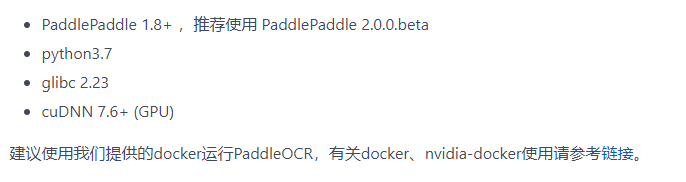
- docker(安装:https://lexiaoyuan.blog.csdn.net/article/details/118053600)和nvidia-docker(安装:https://lexiaoyuan.blog.csdn.net/article/details/118054085)前面已经安装了,下面看一下我们的cuda和cuDNN的版本
nvidia-smi
cat /usr/local/cuda/include/cudnn.h | grep CUDNN_MAJOR -A 2
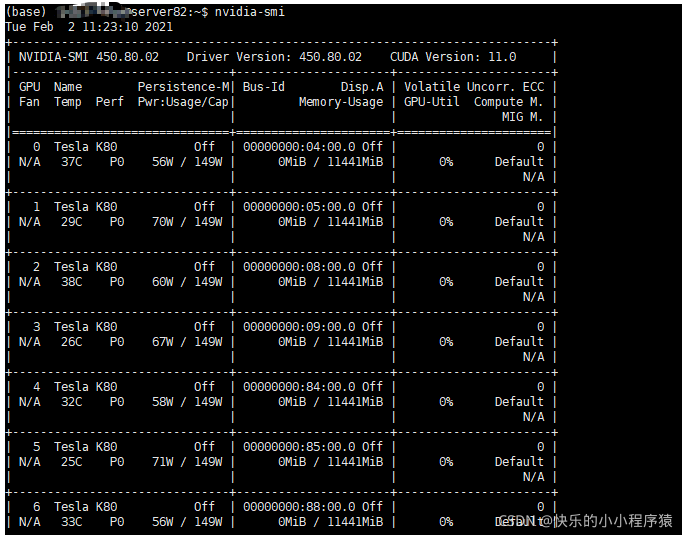
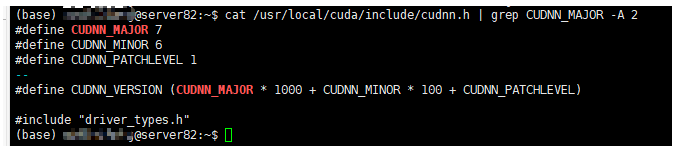
看上图知我们的cuda是11.0的,cuDNN是7.6.1的。问题不大,下面开始安装
- 创建容器
注意:下图没有切换到项目目录,后面我重新安装了,但没有截图,用的是第一次安装的图。
# 切换到项目目录
cd /home/lexiaoyuan/projects
# 创建一个名字为ppocr的docker容器,并将当前目录(我们的项目目录projects)映射到容器的/paddle目录下
# 这样,我们只需要将paddle项目上传到projects目录下即可,会自动挂载到容器的/paddle目录
nvidia-docker run --name ppocr -v $PWD:/paddle --network=host -it hub.baidubce.com/paddlepaddle/paddle:latest-gpu-cuda10.0-cudnn7-dev /bin/bash
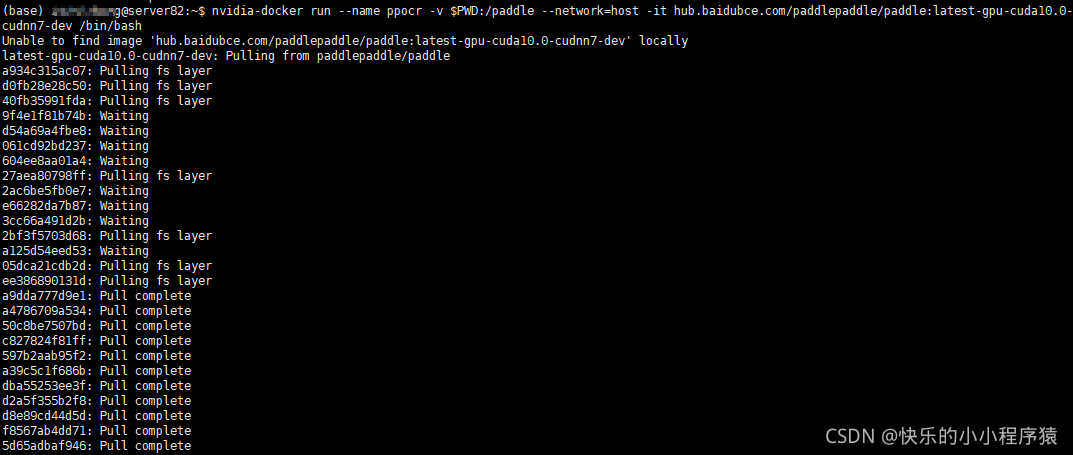
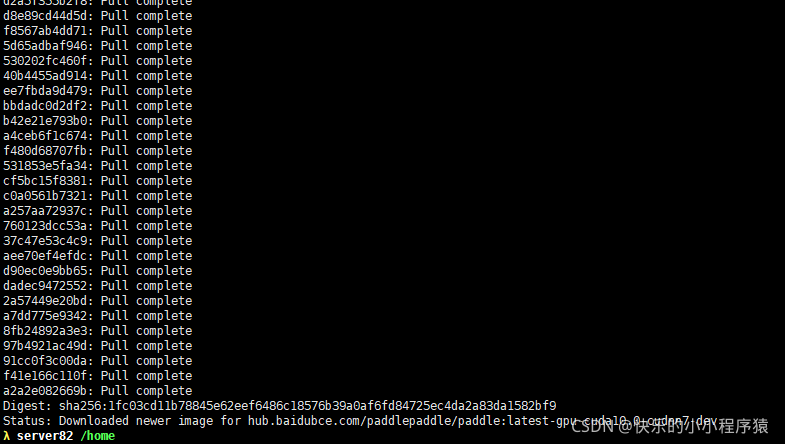
- 如上图,安装好了之后,会自动进入容器,按
ctrl+P+Q可退出docker,重新进入docker使用如下命令
docker container exec -it ppocr /bin/bash

- 进入容器后,安装PaddlePaddle v2.0
python3 -m pip install paddlepaddle-gpu==2.0.0b0 -i https://mirror.baidu.com/pypi/simple
# 这里安装的是gpu版,其他版本参考官网
python3 -m pip install --upgrade pip
# 如果您的机器安装的是CUDA9或CUDA10,请运行以下命令安装
python3 -m pip install paddlepaddle-gpu==2.0.0b0 -i https://mirror.baidu.com/pypi/simple
# 如果您的机器是CPU,请运行以下命令安装
python3 -m pip install paddlepaddle==2.0.0b0 -i https://mirror.baidu.com/pypi/simple
# 更多的版本需求,请参照[安装文档](https://www.paddlepaddle.org.cn/install/quick)中的说明进行操作。
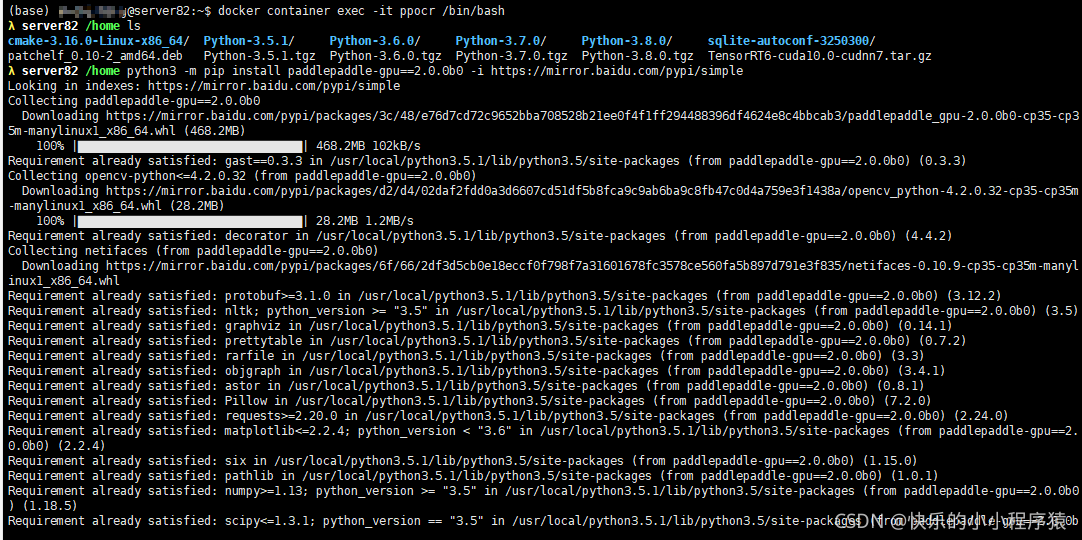
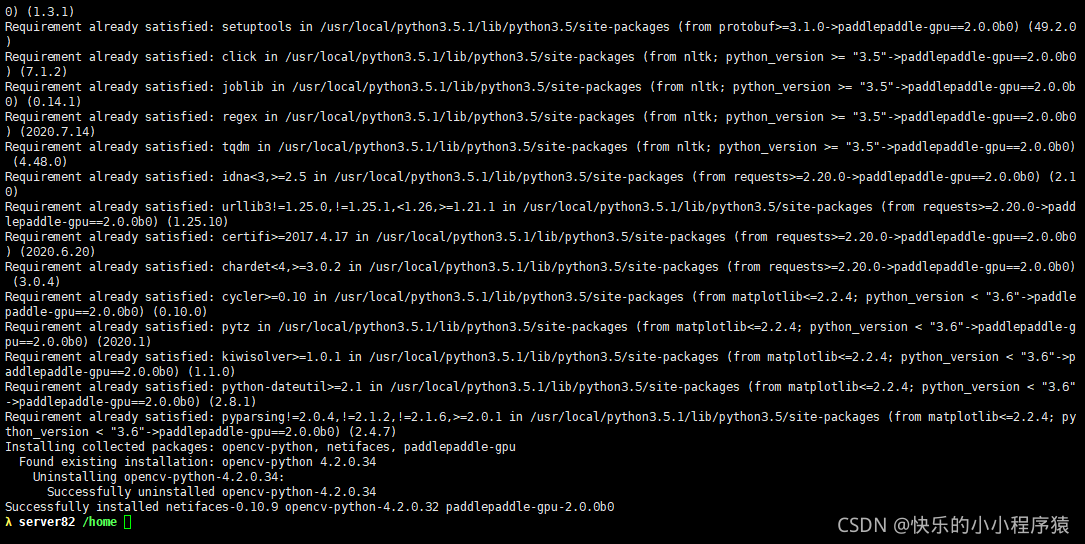
- 在本地使用git克隆PaddleOCR的代码
【推荐】git clone https://github.com/PaddlePaddle/PaddleOCR
如果因为网络问题无法pull成功,也可选择使用码云上的托管:
git clone https://gitee.com/paddlepaddle/PaddleOCR
注:码云托管代码可能无法实时同步本github项目更新,存在3~5天延时,请优先使用推荐方式。
- 下面使用FileZilla Client或xftp等软件,将下载下来的PaddleOCR项目上传到服务器的
/home/lexiaoyuan/projects目录下。(之前我们将该目录挂载到了docker的/paddle目录下)
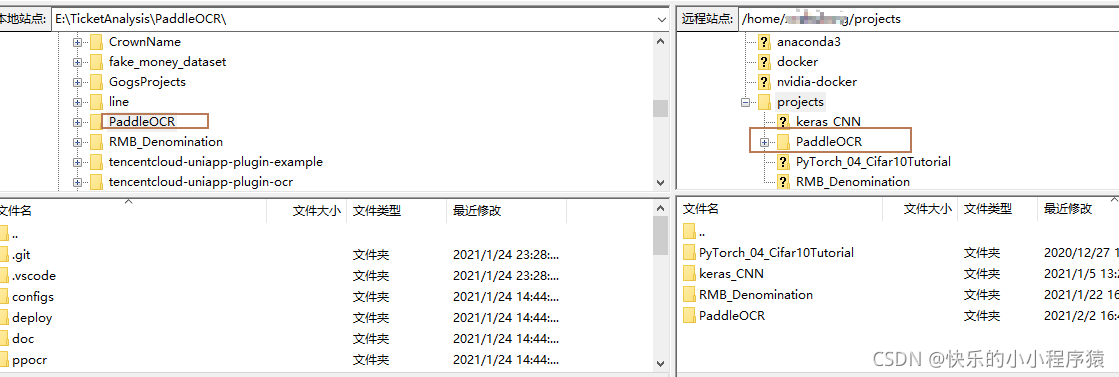
- 现在看一下容器里的
/paddle目录
cd /paddle
ls

果然,PaddleOCR项目已经挂载过来了
- 进入PaddleOCR项目,安装第三方库
cd PaddleOCR
python3 -m pip install -r requirements.txt -i https://pypi.tuna.tsinghua.edu.cn/simple
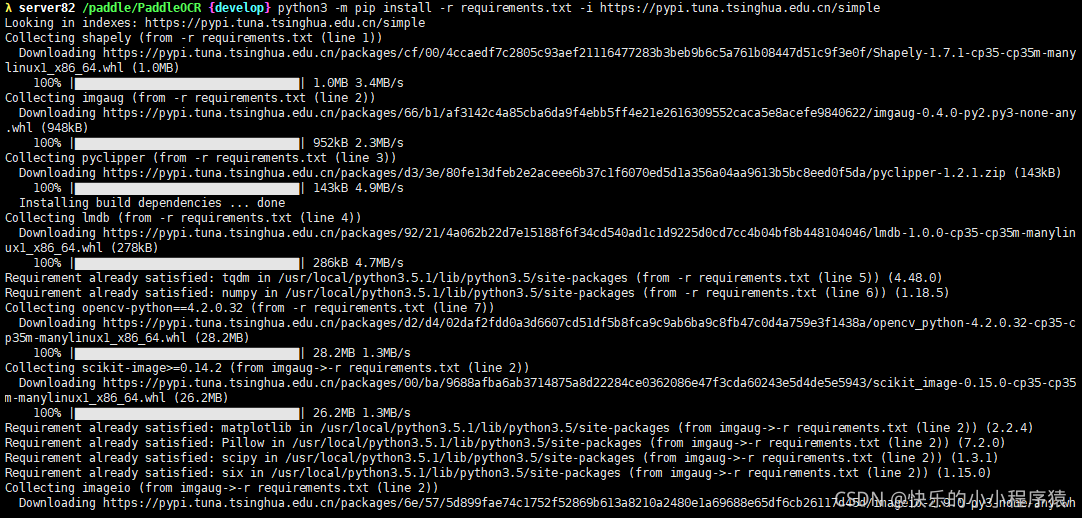
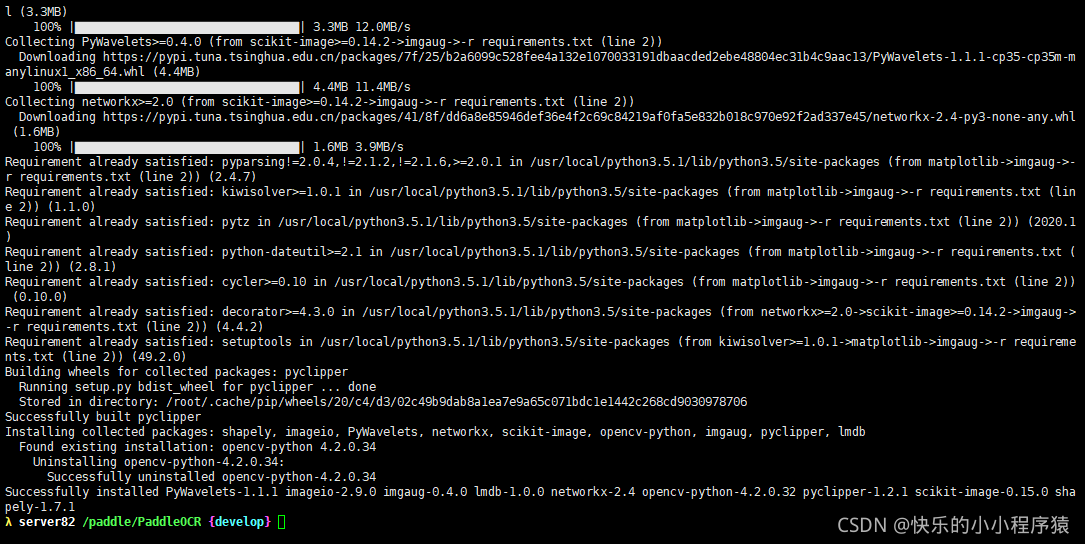
- OK,到这里PaddleOCR项目的环境已经安装好了。下面开始运行一下该项目
快速使用
官方文档:https://gitee.com/paddlepaddle/PaddleOCR/blob/develop/doc/doc_ch/quickstart.md
- 第一步,环境配置,前面已经安装好了,下面进行第二步

- inference模型下载,这里以超轻量级模型为例:
mkdir inference && cd inference
# 下载超轻量级中文OCR模型的检测模型并解压
wget https://paddleocr.bj.bcebos.com/20-09-22/mobile/det/ch_ppocr_mobile_v1.1_det_infer.tar && tar xf ch_ppocr_mobile_v1.1_det_infer.tar
# 下载超轻量级中文OCR模型的识别模型并解压
wget https://paddleocr.bj.bcebos.com/20-09-22/mobile/rec/ch_ppocr_mobile_v1.1_rec_infer.tar && tar xf ch_ppocr_mobile_v1.1_rec_infer.tar
# 下载超轻量级中文OCR模型的文本方向分类器模型并解压
wget https://paddleocr.bj.bcebos.com/20-09-22/cls/ch_ppocr_mobile_v1.1_cls_infer.tar && tar xf ch_ppocr_mobile_v1.1_cls_infer.tar
cd ..
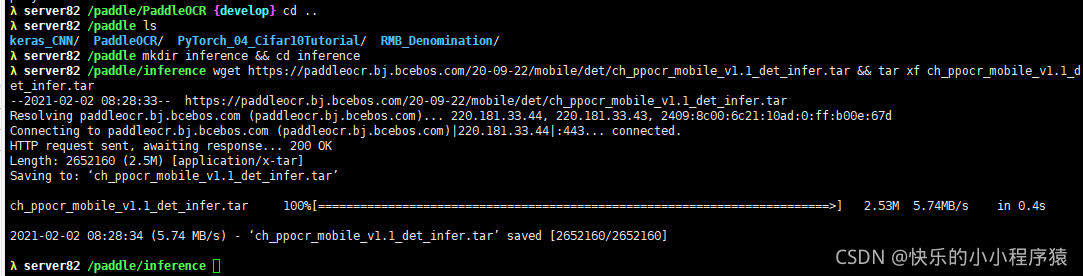
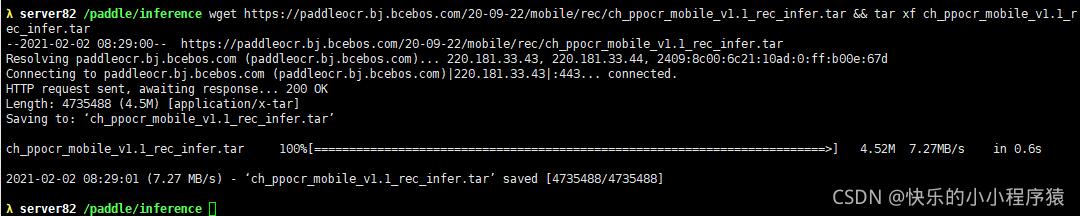
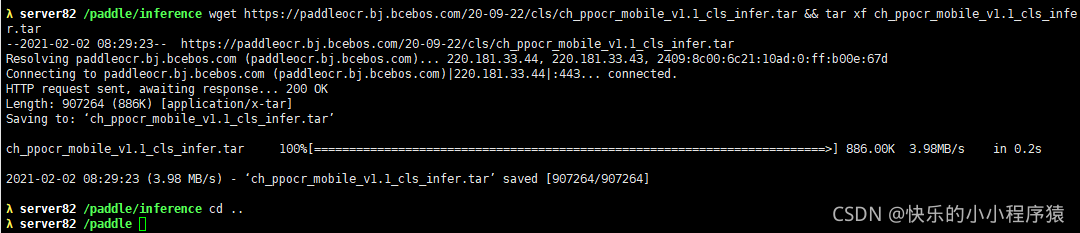
- 前面的
inference目录应该在PaddleOCR目录下新建的,没关系,下面把它挪过去
mv inference/ PaddleOCR/

- 进入
PaddleOCR目录,测试代码
cd /paddle/PaddleOCR
python3 tools/infer/predict_system.py --image_dir="./doc/imgs/11.jpg" --det_model_dir="./inference/ch_ppocr_mobile_v1.1_det_infer/" --rec_model_dir="./inference/ch_ppocr_mobile_v1.1_rec_infer/" --cls_model_dir="./inference/ch_ppocr_mobile_v1.1_cls_infer/" --use_angle_cls=True --use_space_char=True
报错了,没有paddle模块。
- 那重新安装一个CPU版本的试试
python3 -m pip install paddlepaddle==2.0.0b0 -i https://mirror.baidu.com/pypi/simple
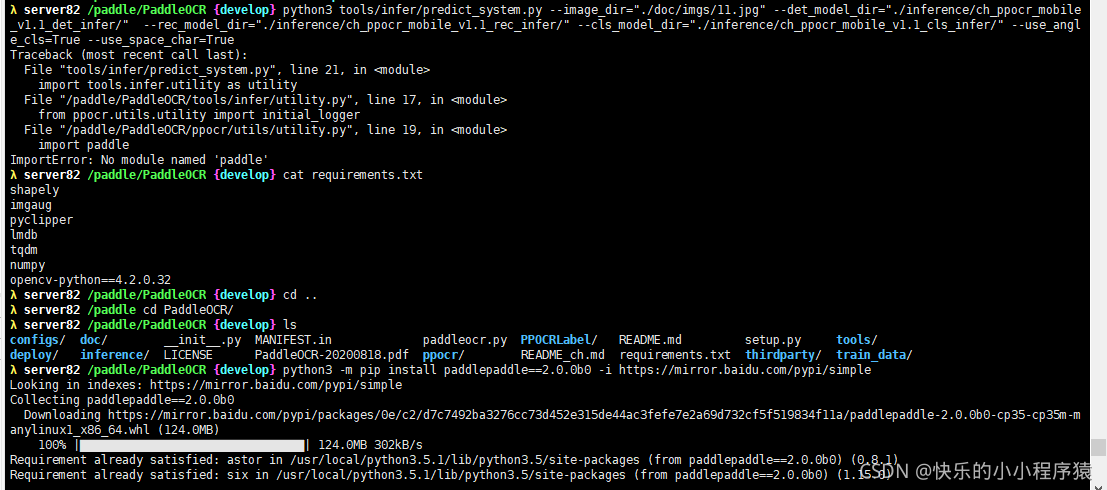
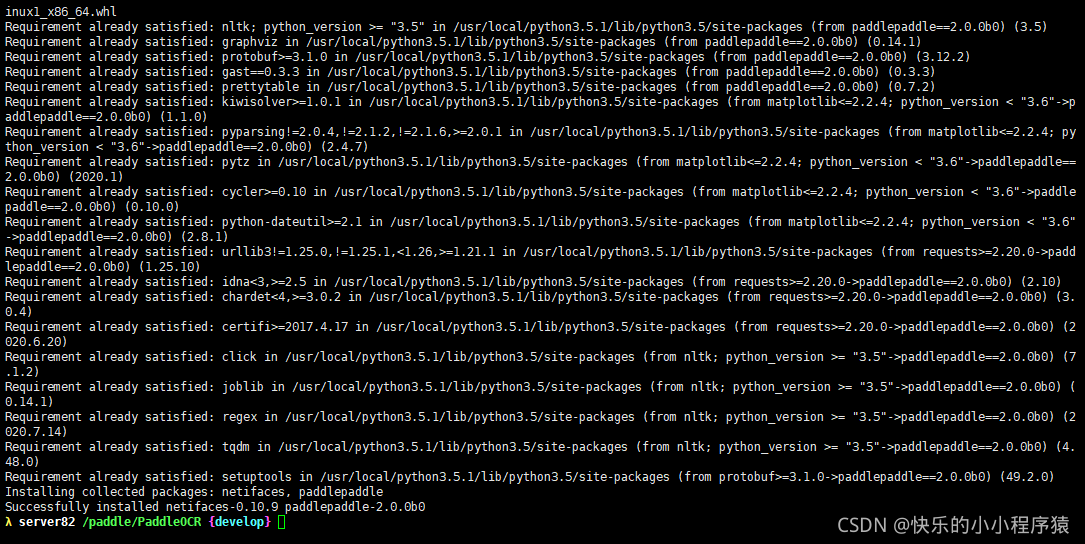
- 再测试一下
python3 tools/infer/predict_system.py --image_dir="./doc/imgs/11.jpg" --det_model_dir="./inference/ch_ppocr_mobile_v1.1_det_infer/" --rec_model_dir="./inference/ch_ppocr_mobile_v1.1_rec_infer/" --cls_model_dir="./inference/ch_ppocr_mobile_v1.1_cls_infer/" --use_angle_cls=True --use_space_char=True
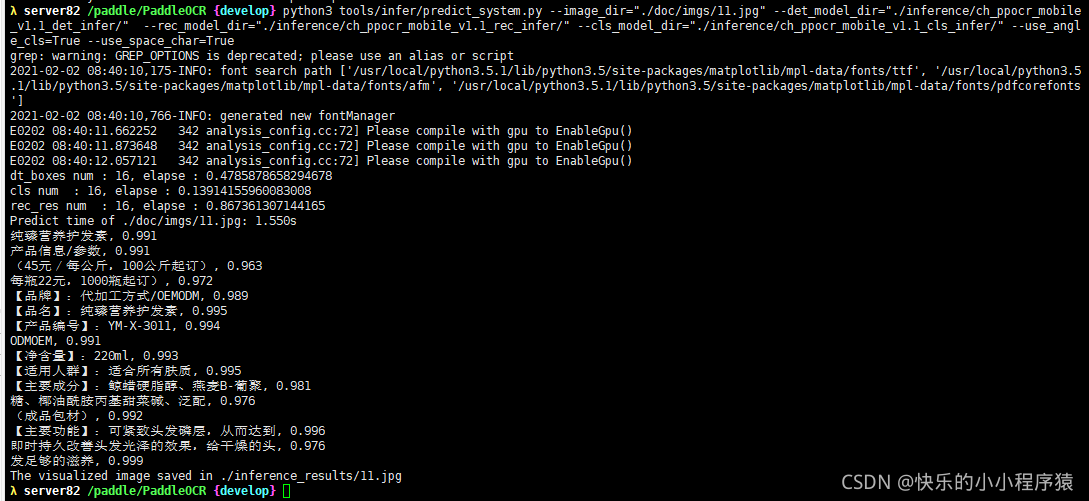
- OK,成功了
- 下面我们用自己的图片试一下。使用FileZilla Client或xftp等软件把本地的以上图片上传到
/home/lexiaoyuan/projects/PaddleOCR/doc/imgs目录下。(上传到这个目录即可,会自动挂载过去)

- 执行上面的命令,把图片的名字改成自己的
python3 tools/infer/predict_system.py --image_dir="./doc/imgs/20160517_100146_H4H2930367BZ_Z.jpg" --det_model_dir="./inference/ch_ppocr_mobile_v1.1_det_infer/" --rec_model_dir="./inference/ch_ppocr_mobile_v1.1_rec_infer/" --cls_model_dir="./inference/ch_ppocr_mobile_v1.1_cls_infer/" --use_angle_cls=True --use_space_char=True
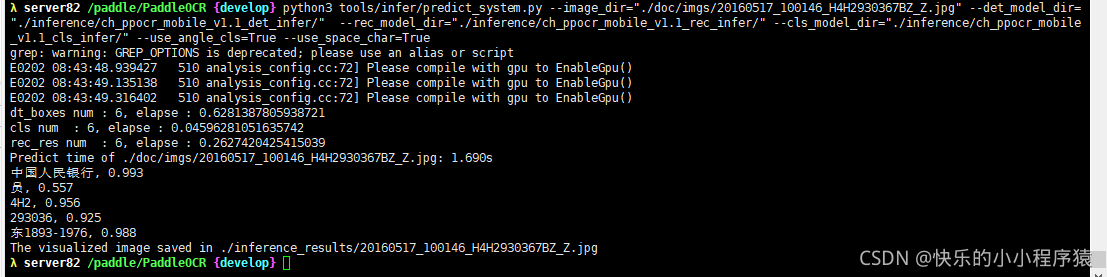
- OK ,也成功了。
创作不易,喜欢的话加个关注点个赞,❤谢谢谢谢❤

DAMO开发者矩阵,由阿里巴巴达摩院和中国互联网协会联合发起,致力于探讨最前沿的技术趋势与应用成果,搭建高质量的交流与分享平台,推动技术创新与产业应用链接,围绕“人工智能与新型计算”构建开放共享的开发者生态。
更多推荐
 已为社区贡献1条内容
已为社区贡献1条内容








所有评论(0)